Истории Инстаграм отлично подходят для того, чтобы поделиться с подписчиками самыми яркими событиями дня. Многие пользователи и влиятельные лица предпочитают делиться большей частью своего контента в историях, а не в обычных постах в Instagram. Однако если вы регулярно загружаете много историй, это может отпугнуть ваших подписчиков от просмотр их.
Один из способов сэкономить время и усилия ваших подписчиков — использовать фотоколлажи для публикации нескольких фотографий в одной истории. Таким образом, им не придется просматривать несколько отдельных историй, чтобы увидеть один и тот же контент. В этой статье мы научим вас, как сделать коллаж в истории Instagram, используя инструменты приложения Instagram и сторонних приложений.
Как создать фотоколлаж с помощью наклеек
Есть несколько способов поделиться фотографиями в виде коллажей в историях Instagram. Первый и самый популярный способ — использовать наклейки. Стикеры позволяют дополнительно персонализировать истории и добавлять в коллаж изображения, фотографии, графику и анимацию. Вы также можете выбрать простой цветной фон для коллажа или выбрать фоновое изображение из галереи телефона.
Еще одно преимущество стикеров заключается в том, что Instagram не ограничивает количество стикеров, которые вы можете добавить в свой коллаж. Этот метод доступен как пользователям Android, так и iOS.
Чтобы создать фотоколлаж с помощью наклеек, выполните следующие действия.
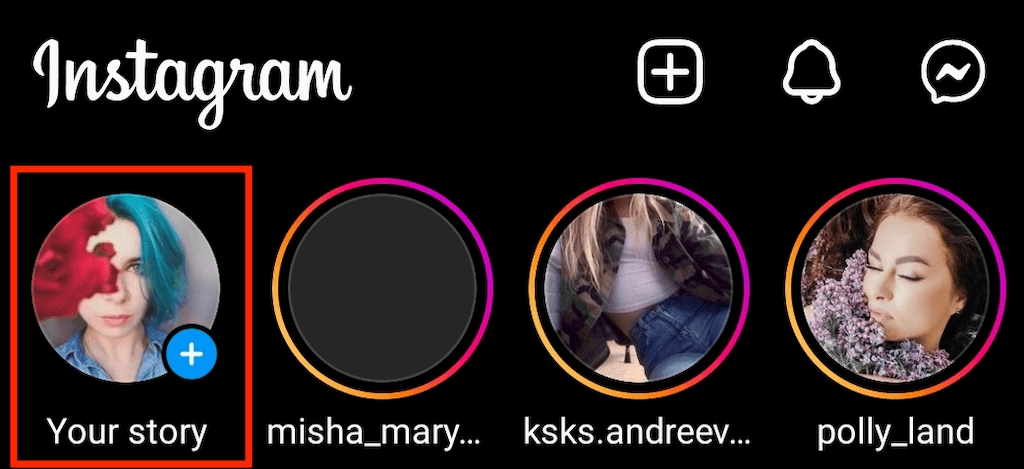
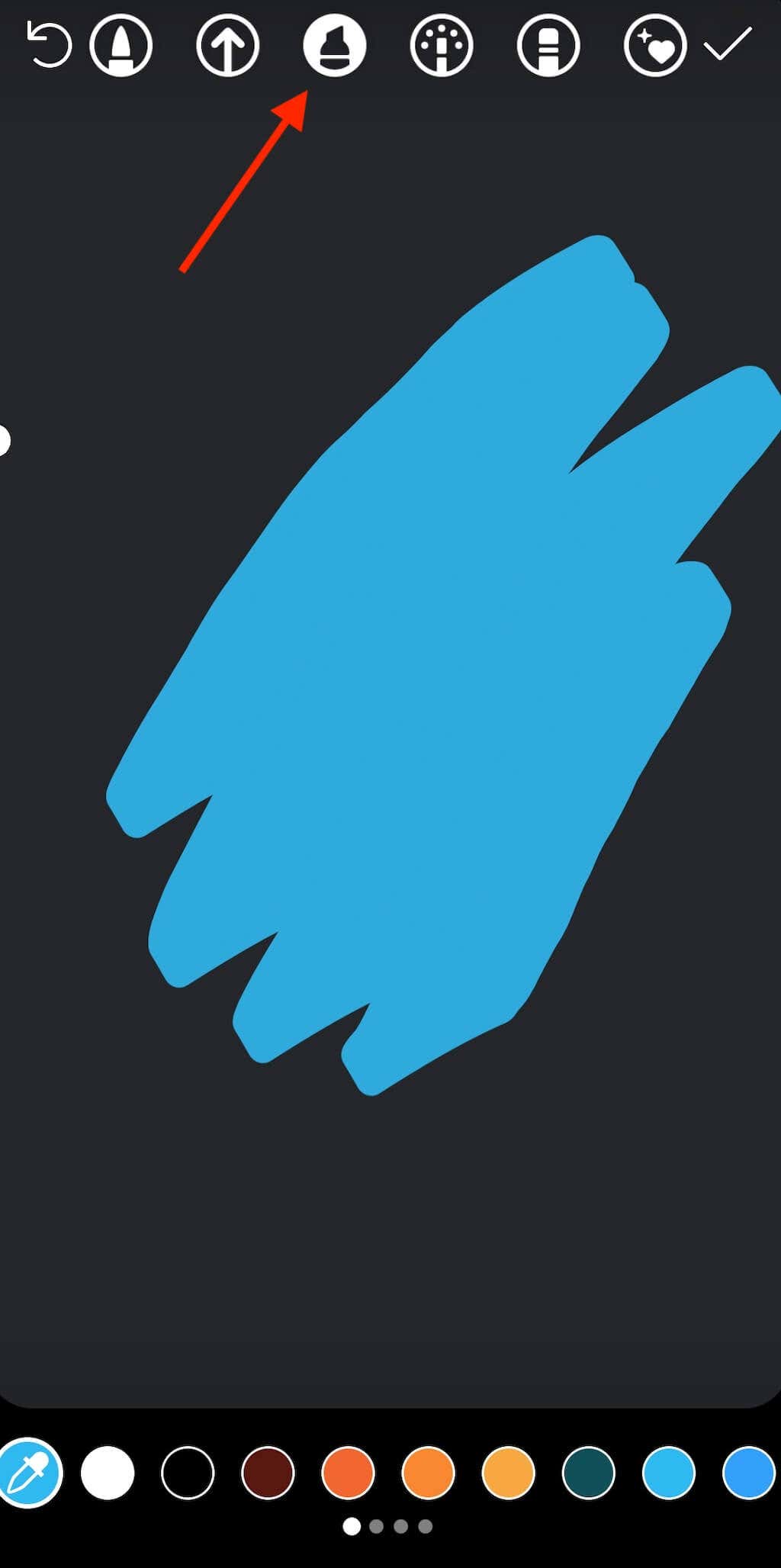
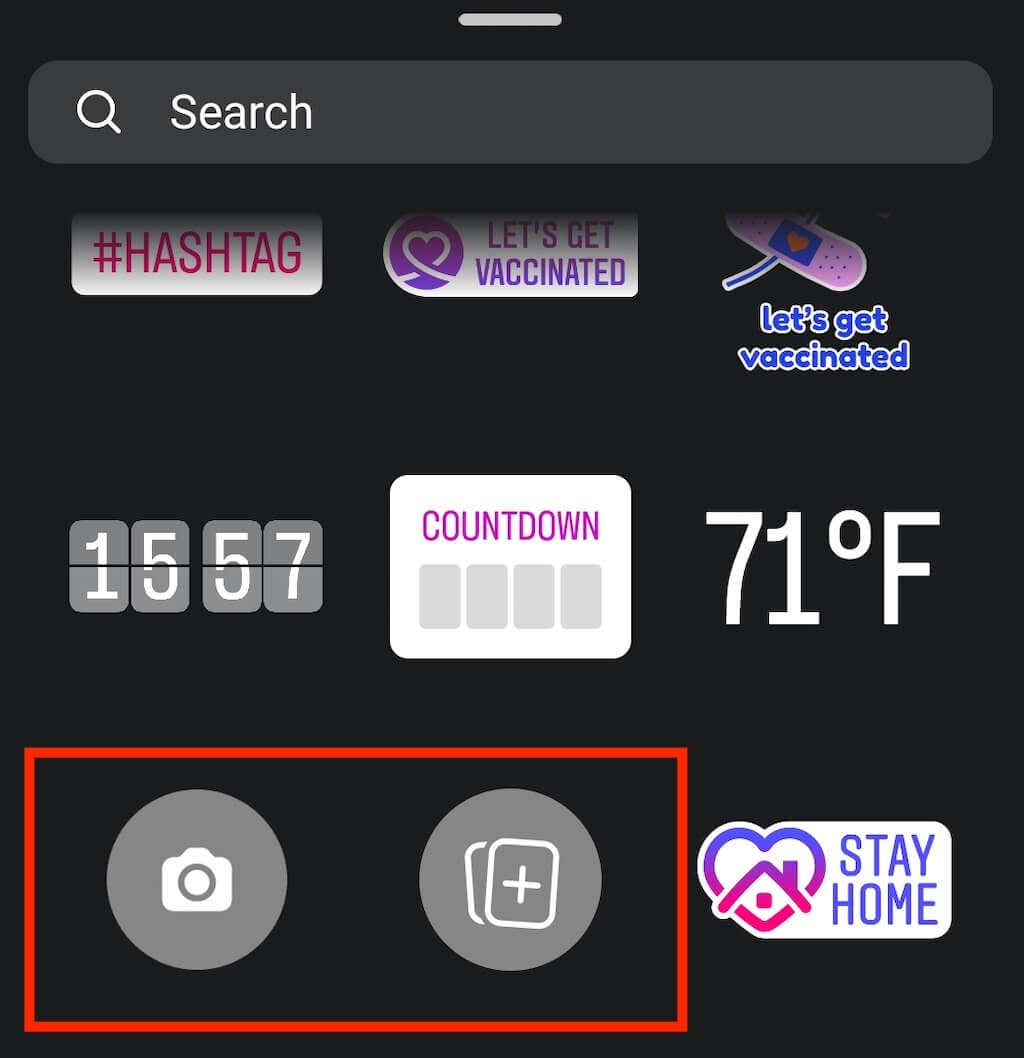
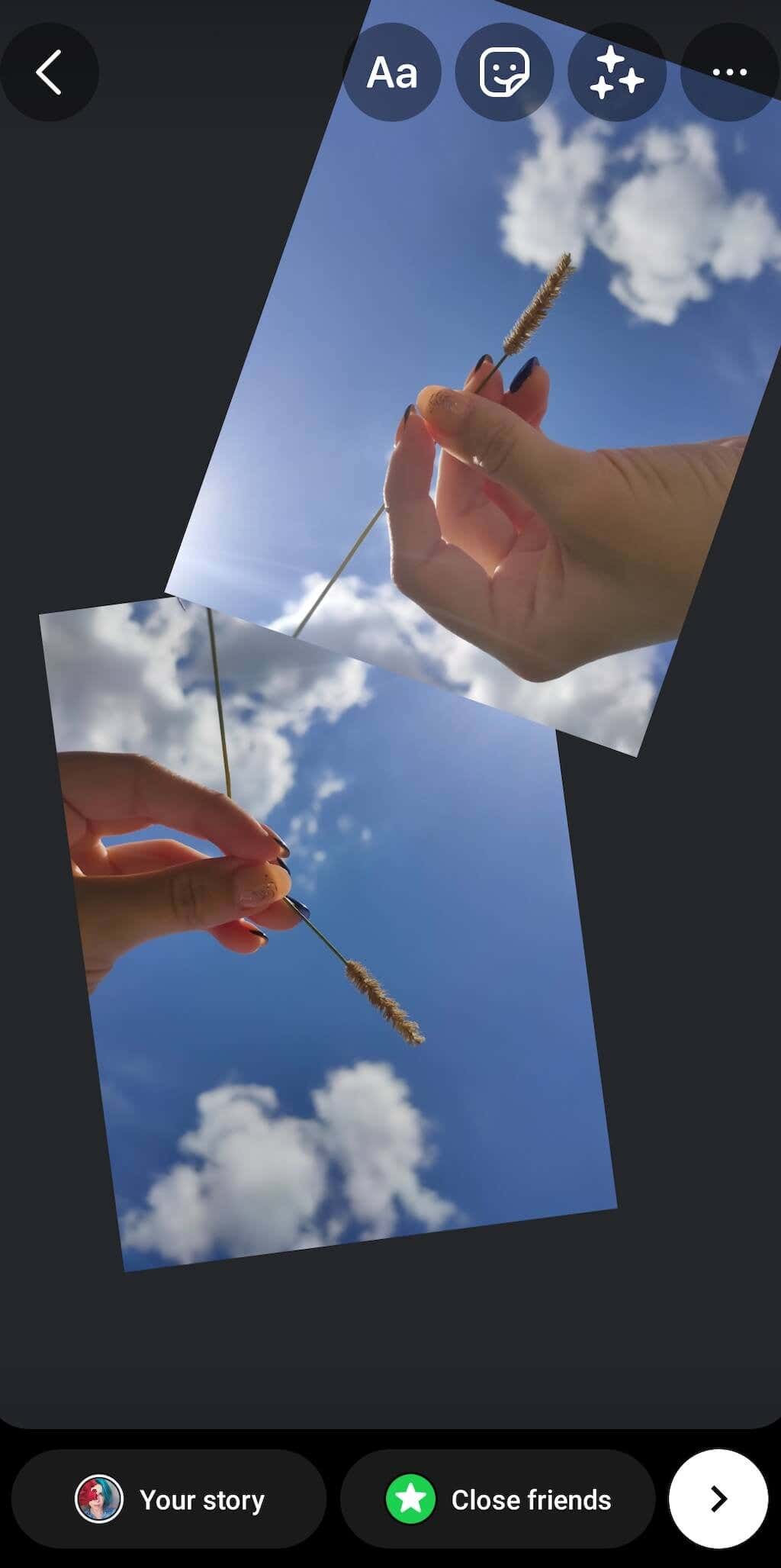
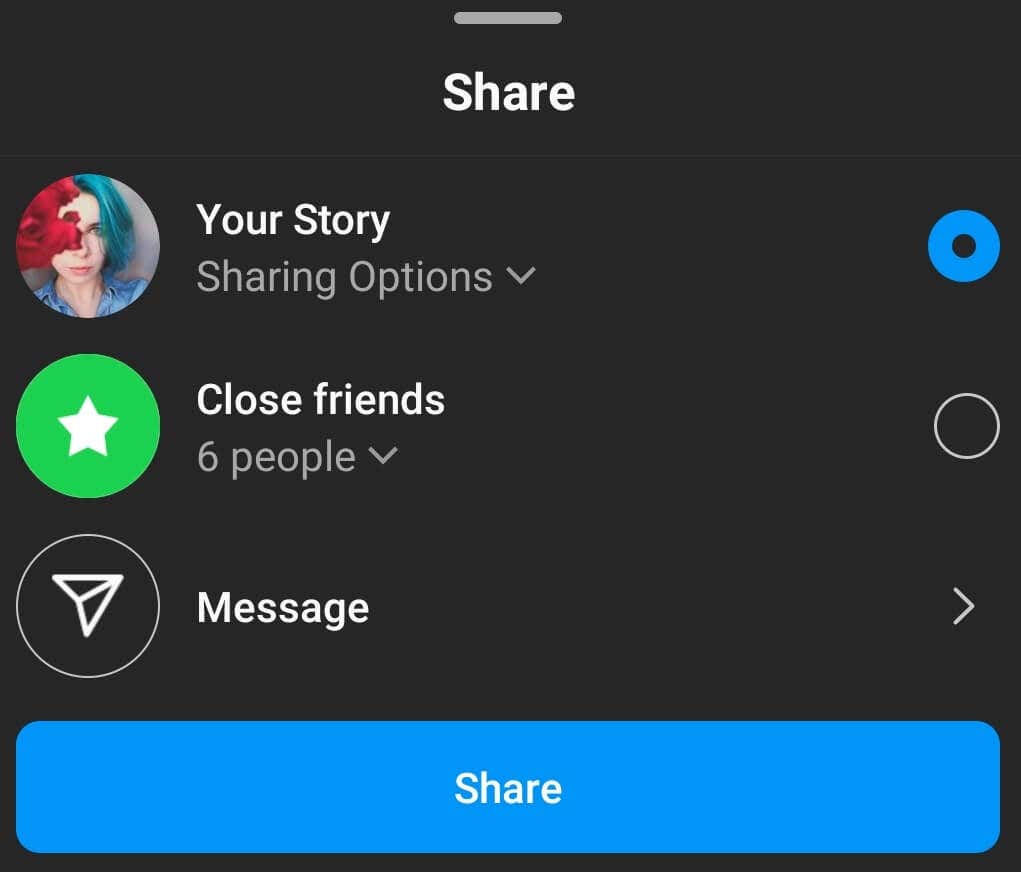
Как создать коллаж из изображений в режиме макета
В Instagram есть функция Макет, с помощью которой можно легко создать фотоколлаж и опубликовать его в истории Instagram. Создать фотоколлаж с помощью Layout еще проще, чем использовать наклейки. Однако вариант планировки имеет свои ограничения.
Во-первых, вам придется обрезать изображения, чтобы они соответствовали определенному макету коллажа. Вы не сможете перекрывать их или добавлять неограниченное количество изображений в режиме «Макет». Вы можете использовать только пять стандартных конфигураций, которые позволяют добавить два, три, четыре или шесть изображений и разместить их на экране определенным образом.
Если вы хотите создать фотоколлаж в истории Instagram с помощью функции «Макет», выполните следующие действия.
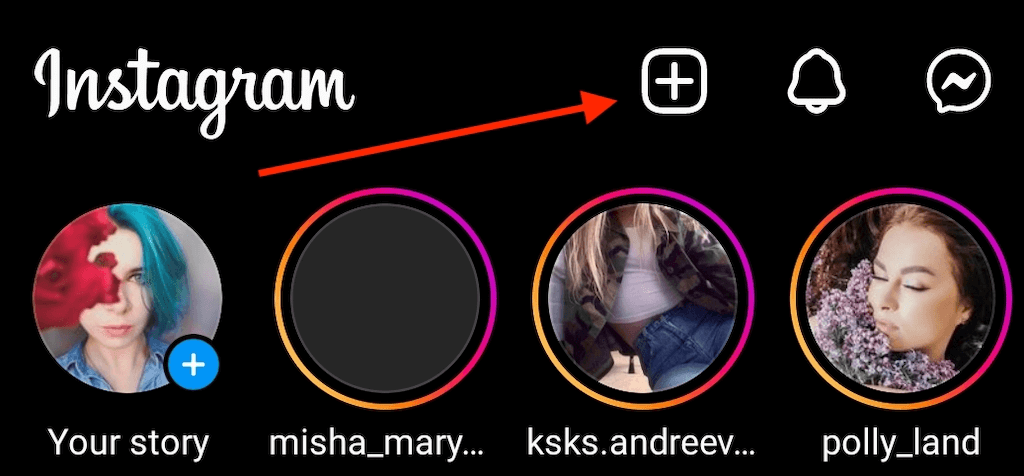
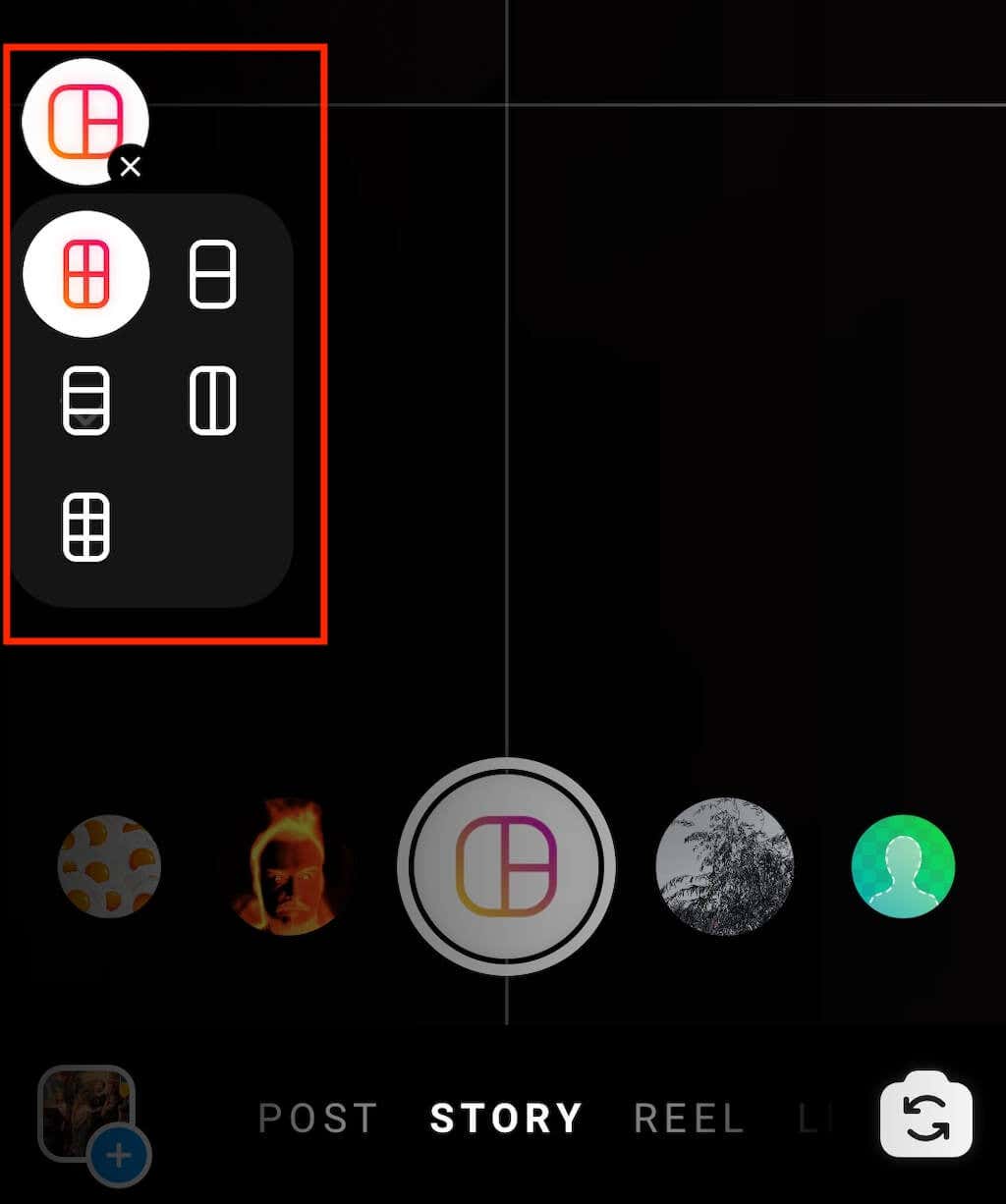
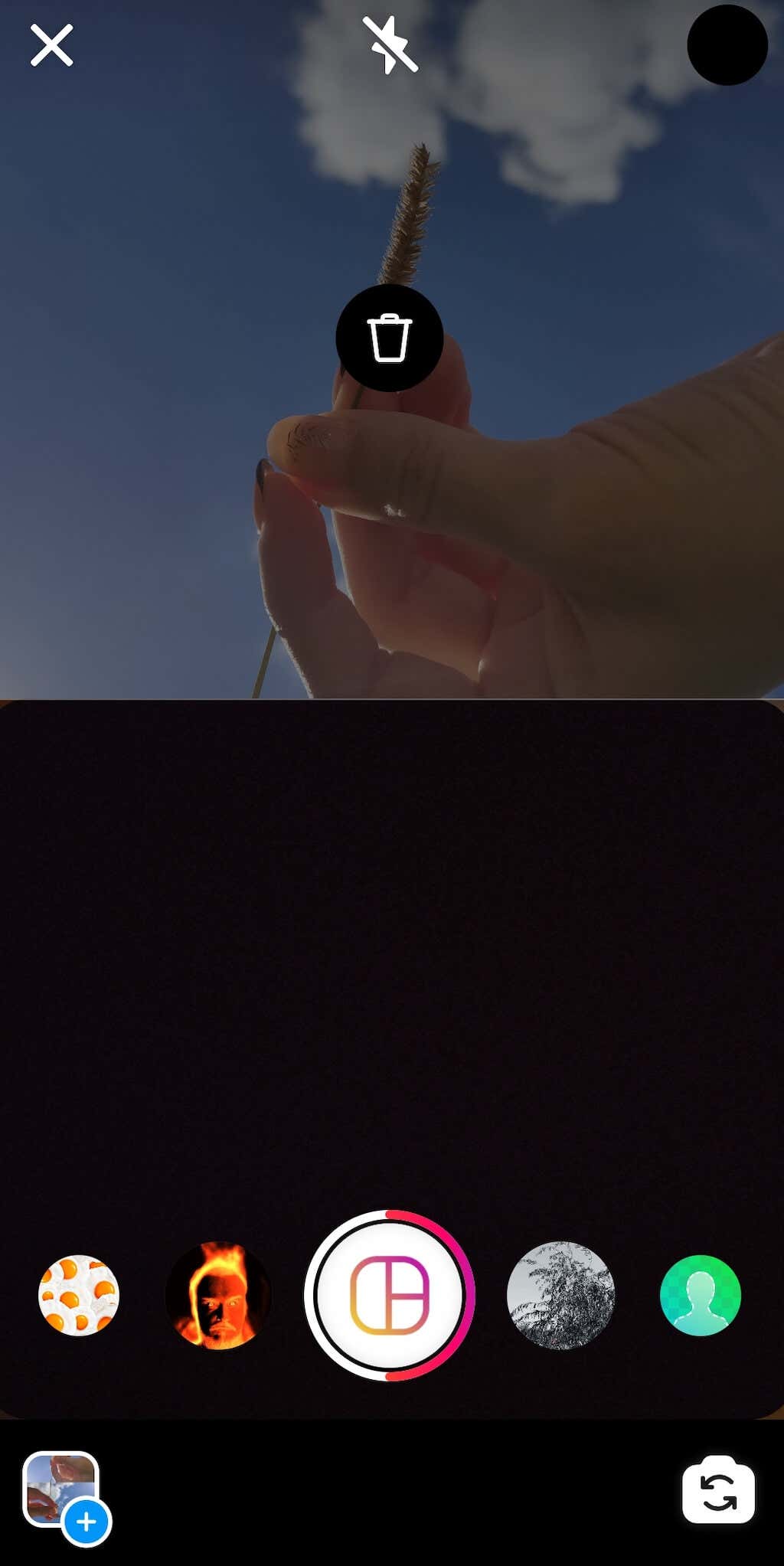
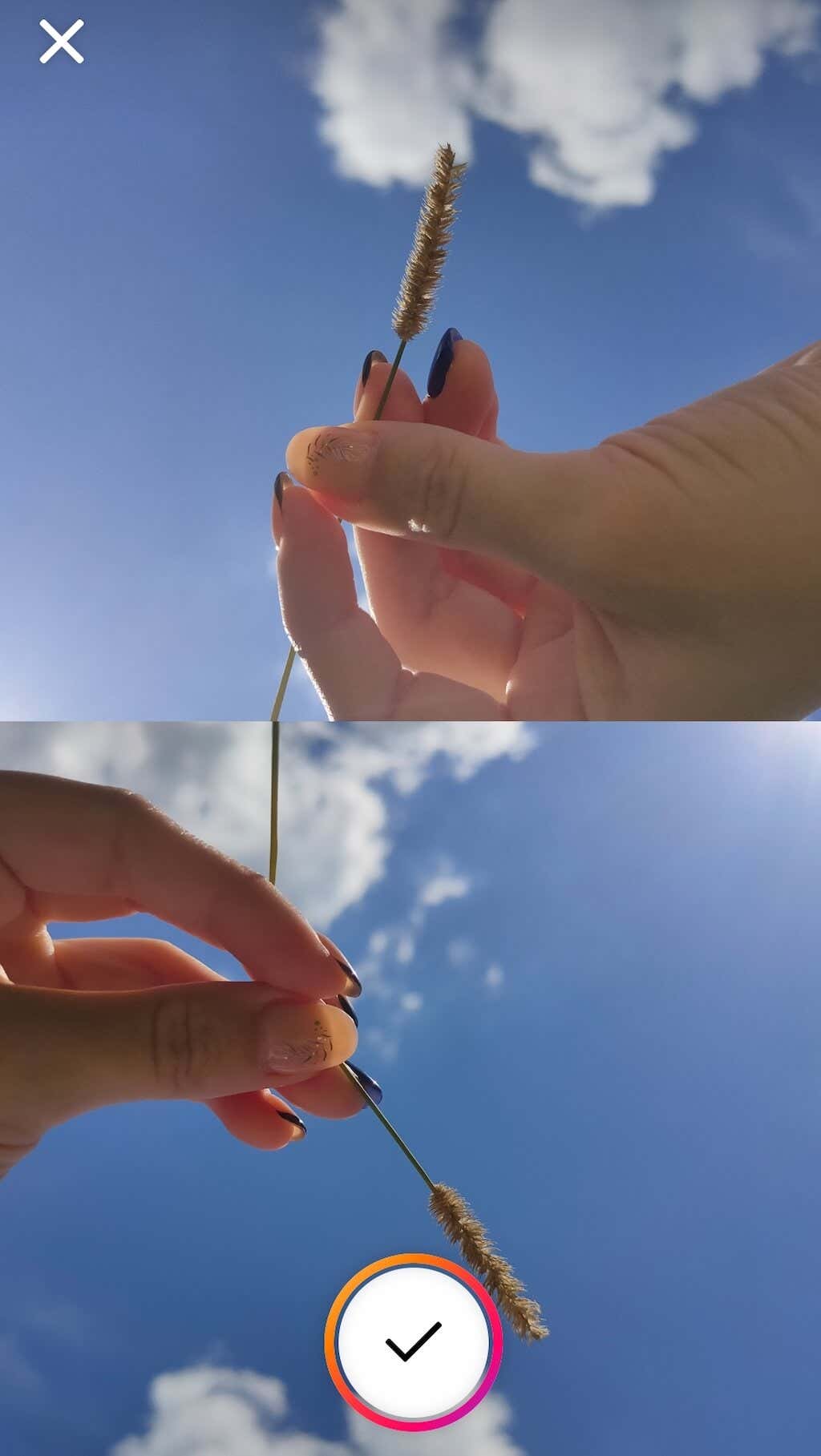
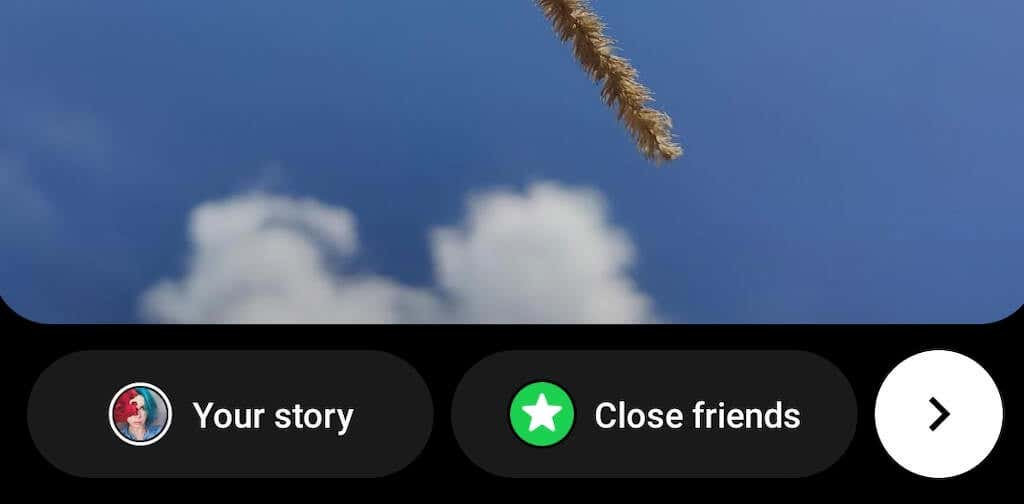
Как сделать коллаж из историй Instagram с помощью сторонних приложений
Instagram имеет ограниченный набор функций, которые можно использовать для создания всплывающего фотоколлажа. Однако, если вы хотите создать уникальную историю в Instagram для вашего подписчики захотят сделать репост и создать свой неповторимый стиль, вам лучше использовать одно из сторонних приложений и создателей коллажей.
Лучшие приложения в этой области имеют разнообразные функции, специальные эффекты, шрифты и различные возможности редактирования фотографий, которые помогут вам вдохнуть жизнь в ваши истории в Instagram. Вот несколько качественных приложений для коллажей из фотографий, которые помогут вам начать.
1. Макет из Instagram
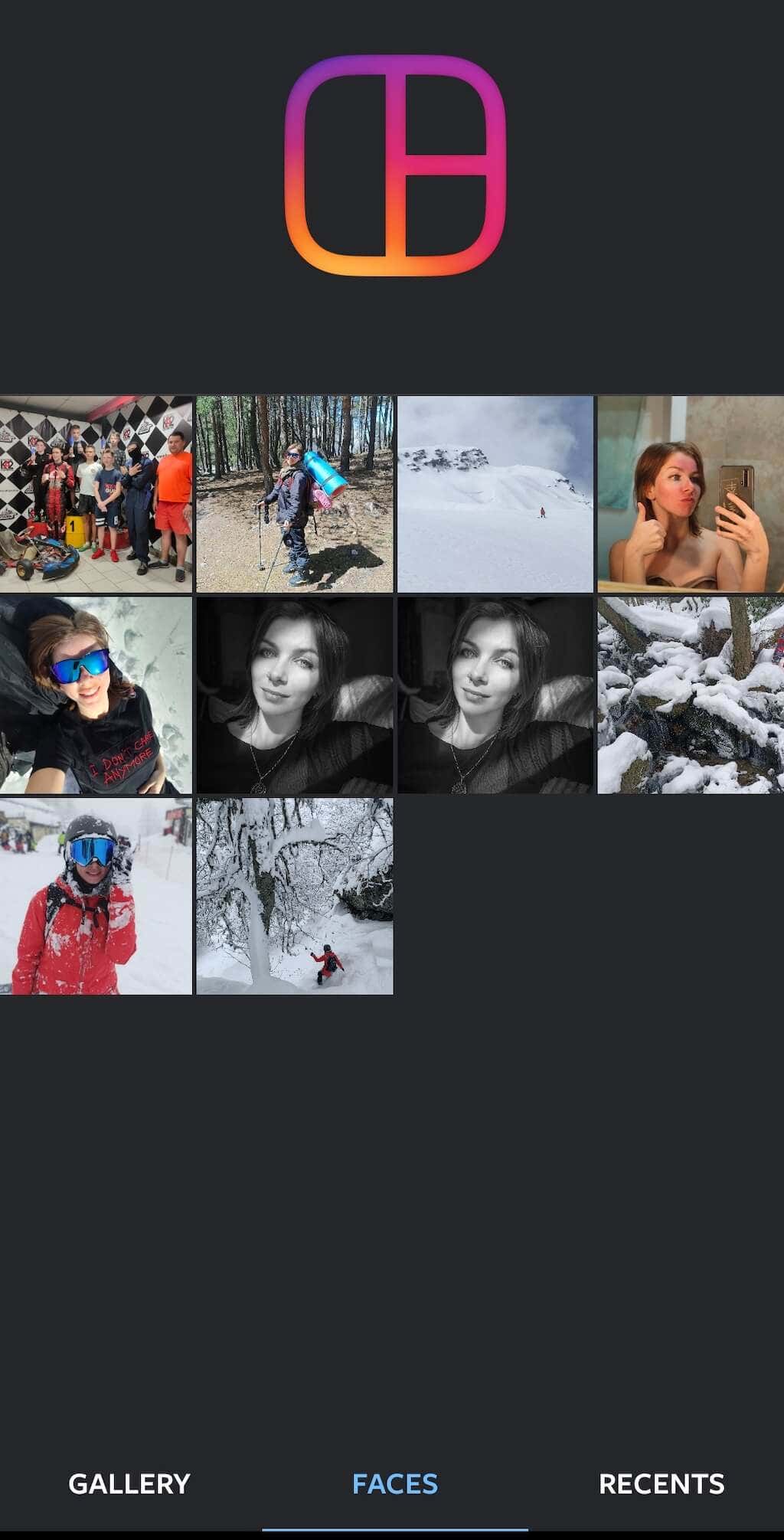
Layout – это специальное приложение от Instagram, которое позволяет быстро создать фотоколлаж из фотографий с фотопленки. Он работает аналогично режиму макета в Instagram, но дает вам больше настроек и контроля над размещением фотографий на экране.
Одна из удобных функций приложения Layout — Faces. Он сканирует все фотографии на вашем смартфоне и вручную выбирает те, на которых есть люди.
Цена: Бесплатно.
2. Adobe Express
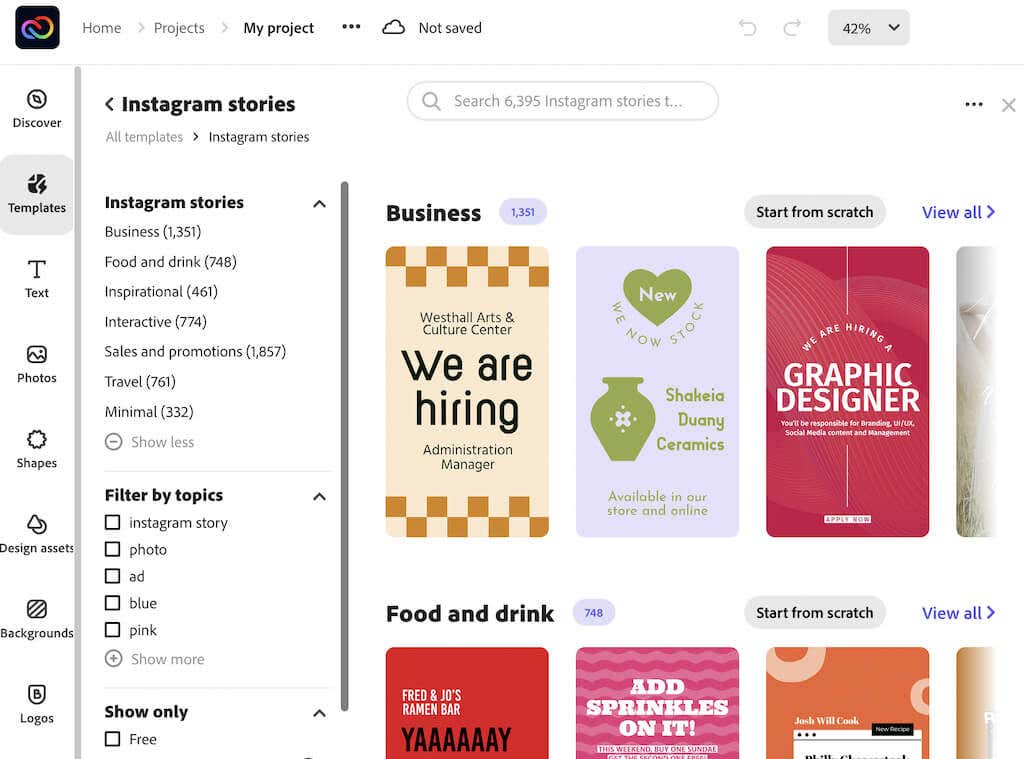
Хотя вы не можете использовать свой компьютер для добавления новых историй в Instagram, вы все равно можете использовать его для создания своих историй, а затем загружать их со своего смартфона. Одним из приложений, которое позволяет вам это сделать, является Adobe Express (ранее Adobe Spark Post). Приложение доступно в виде веб-инструмента, а также для Android и iOS.
Adobe Express идеально подходит для начинающих пользователей, у которых нет опыта редактирования фотографий. В приложении есть множество шаблонов, которые вы можете редактировать, различные шрифты, фильтры и даже стоковые фотографии, которые вы можете использовать в своих коллажах. Вы можете использовать Adobe Express для создания фотоколлажей для своих историй в Instagram, а также обычных публикаций, баннеров и рекламы для любой платформы социальных сетей..
Цена: бесплатно, доступна Премиум-подписка.
Загрузить: для Андроид, iOS и Интернет.
3. Canva
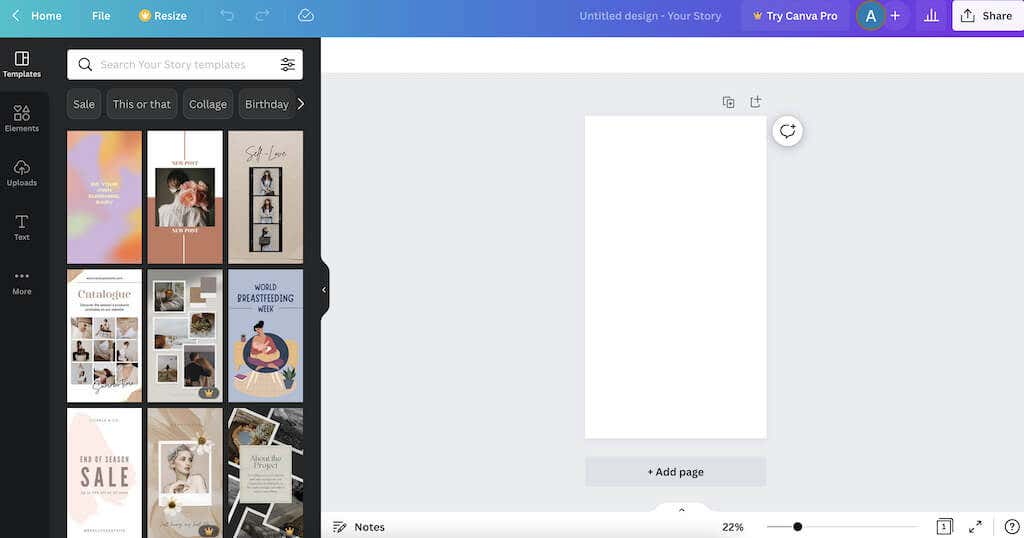
Более опытным пользователям, желающим использовать функции редактирования фотографий профессионального уровня, мы рекомендуем Canva. Это универсальная платформа графического дизайна, которую можно использовать для создания любого типа дизайна.
Вы можете использовать Canva, чтобы создать первоклассный фотоколлаж. В меню Фотоколлажвы найдете тысячи шаблонов, которые можно использовать и редактировать, добавляя свои собственные изображения и элементы. Вы также можете использовать чистый холст, чтобы создать коллаж с нуля, используя инструменты приложения. Canva имеет бесплатный план для всех пользователей и доступен для пользователей Android, iOS и настольных компьютеров. Вам нужно только создать учетную запись, чтобы начать.
Цена: бесплатно, доступна Премиум-подписка.
Загрузить: для Андроид, iOS и Интернет.
Используйте фотоколлажи, чтобы сделать свои истории в Instagram яркими
Фотоколлажи отлично подходят, если вы хотите поделиться несколькими фотографиями со своими подписчиками, но при этом не хотите, чтобы они устали просматривать ваши истории и публикации. Попробуйте использовать собственные инструменты Instagram для создания коллажей, а также некоторые сторонние приложения и посмотрите, какой метод подойдет вам лучше всего.
.